이 글에서는 PS4에서 외장 하드를 포맷할 수 없는 이유를 분석하고 다양한 방법을 제공합니다.
추가 자료: PS4 하드를 업그레이드하는 방법
PS4에서 외장 하드를 포맷할 수 없는 이유
PS4에서 외장 하드를 포맷할 수 없는 이유는 PS4가 오작동하거나 외장 하드에 문제가 있기 때문일 수 있습니다. 먼저 문제를 분석한 다음 해결책을 찾아야 합니다. 아래 표를 따라 증상을 탐색하고 문제를 찾을 수 있습니다.
| 장치 | PS4 외장 하드를 포맷할 수 없는 이유 |
|---|---|
| PS4 |
PS4가 외장 하드를 인식하지 못합니다
|
| USB 저장 장치 |
외장 하드를 PS4에 연결할 수 없습니다
외장 하드 드라이브가 작동을 멈췄습니다. |
PS4에서 USB 외장 하드를 포맷할 수 없다면 PS4가 USB를 읽을 수 없을 가능성이 있다는 것을 알 수 있습니다. 따라서 USB가 PS4에 연결되지 않았거나 외장 하드 드라이브가 작동을 멈췄을 수 있습니다. PS4에 문제가 있을 수도 있으므로 다음 방법을 따라 문제를 해결할 수 있습니다. PS4 하드 드라이브에 문제가 있는 경우 링크를 클릭하여 작동하지 않는 하드 드라이브 문제를 해결하세요.
PS4에서 '이 USB 저장 장치를 사용할 수 없음'및 'USB 저장 장치가 연결되지 않음'수정
다음은 PS4 오류에 대한 효과적이고 빠른 수정입니다. USB 저장 장치를 사용할 수 없습니다. 파일 시스템이 지원되지 않고 USB 저장 장치가 연결되지 않았습니다. PS4가 USB 저장 장치를 읽을 수 없는 문제를 해결하는 솔루션을 시도해보십시오.
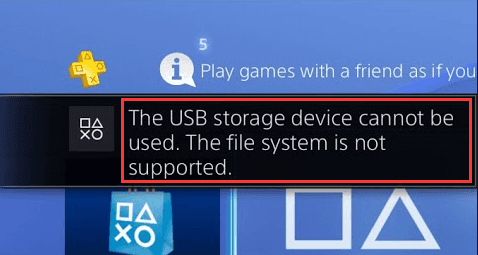
PS4에서 외장 하드 포맷 안됨 오류 수정하기
위의 문제를 분석하면 PS4에서 USB 외장 하드를 포맷할 수 없는 이유를 알 수 있습니다. USB가 인식되지 않는 경우 아래 해결 방법을 따르세요.
수정 1. USB 케이블 또는 인터페이스 확인
PS4의 USB 포트가 제대로 작동하지 않으면 외장 하드를 인식하지 못하거나 포맷할 수 없을 수 있습니다. 다른 포트( (USB 3.0 케이블 추천)를 시도해 보거나 PS4을 재부팅하여 문제를 해결할 수 있습니다.

수정 2. 외장 하드 쓰기 금지 해제하기
USB가 보호되어 있으면 Windows OS에서 관리자 제한을 설정했거나, 레지스트리 항목이 손상되었거나, 바이러스에 감염되었거나, 타사 암호화 소프트웨어가 USB 드라이브를 잠갔음을 의미합니다. USB가 보호되는 경우 쓰기 금지된 USB/펜 드라이브를 복구하고 포맷하여 다시 올바르게 작동할 수 있습니다. 이 문제를 해결하는 6가지 방법은 다음과 같습니다.
방법1. 잠금을 전환하여 쓰기 금지 된 USB / 펜 드라이브 잠금 해제
방법2. USB 또는 펜 드라이브 쓰기 금지를 유발하는 바이러스 제거
방법3. CMD를 사용하여 장치에서 쓰기 보호 제거
방법4. CMD 대안으로 USB / 펜 드라이브 잠금 해제
방법5. Regedit.exe를 사용하여 USB 플래시 드라이브 / 펜 드라이브에서 쓰기 금지 제거
방법6. 쓰기 금지 된 USB / 펜 드라이브에서 읽기 전용 상태 변경
보호를 제거한 후 쓰기 방지된 USB 펜 드라이브 포맷
아래 링크를 클릭하시면 자세한 단계를 보실 수 있습니다.
이 페이지의 솔루션은 쓰기 금지된 펜 드라이브, USB, SD 카드 및 영구 하드 드라이브/SSD에서 이 오류를 효율적으로 해결하는 데 도움이 될 수 있습니다.
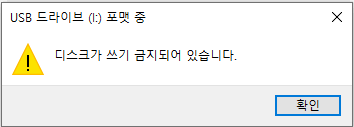
3. 다른 USB 사용하기
외장 하드 드라이브가 손상되면 PS4가 이를 인식하지 못합니다. PS4 외장 하드를 컴퓨터에 연결해야 합니다. USB가 실패하면 "USB 장치가 인식되지 않습니다."라고 표시됩니다. 그런 다음 새 USB를 구입해야 합니다.

다른 USB를 사용하는 것 외에 추가 USB를 추가하여 PS4에 더 많은 저장 공간을 확보할 수도 있습니다. PS4 스토리지가 가득 찬 문제를 해결하는 방법에 대한 자세한 내용을 보려면 아래 링크를 클릭하세요.
4. PS4 시스템 소프트웨어 업데이트하기
외장 하드는 이전 버전의 PS4에서 작동하지 않을 수 있습니다. 따라서 시스템 소프트웨어를 업데이트하여 "PS4에서 USB 외장 하드를 포맷할 수 없습니다." 문제를 해결할 수 있습니다.
1단계. PS4 "설정"을 클릭하고 "시스템 소프트웨어 업데이트"를 선택합니다.

2단계. "다음"을 클릭하세요. 그런 다음 "업데이트"를 선택하십시오.
3단계. "다운로드"를 선택하여 다운로드한 업데이트를 설치합니다.
4단계. USB를 PS4에 연결하여 인식되는지 확인합니다.
외장 하드 드라이브가 갑자기 작동을 멈추면 포맷 프로세스가 실패할 수도 있으므로 PS4에서 USB 외장 하드를 포맷할 수 없습니다. 그러나 이러한 방법을 따르면 문제를 해결할 수 있습니다.
5. PS4 다시 시작하기
이것은 가장 쉬운 방법 중 하나입니다. PS4에서 USB 외장 하드를 성공적으로 포맷할 수 없는 경우 아래 방법을 따를 수 있습니다.
1단계. "빠른 메뉴"를 열고 "PS4 끄기"를 선택합니다.

2단계. 몇 분 정도 기다린 후 PS4를 켜세요.
Step 3. USB를 다시 연결하고 제대로 연결되는지 확인하세요. 그리고 PS4에서 PS4를 포맷하세요.
방법 6. PS4 데이터베이스 재구축
PS4에는 "데이터베이스 재구축"이라는 기능이 내장되어 있습니다. PS4의 다양한 문제를 해결하는 데 도움이 될 수 있습니다. 예를 들어 PS4에서 손상된 데이터베이스 오류를 수정하고 재구축할 수 있습니다. 이 기능은 안전 모드에서만 사용할 수 있습니다. 다음 단계를 참조할 수 있습니다.
1단계. PS4를 끕니다.
PS4를 끈 후 두 번째 경고음이 들릴 때까지 전원 버튼을 길게 눌러야 합니다.
2단계. PS4 안전 모드를 켜세요. 그리고 PS4를 연결합니다.

3단계. "데이터베이스 재구축"을 선택합니다.

이것이 PS4에서 외장 하드를 포맷할 수 없는 이유에 대한 모든 솔루션입니다. 게다가, 다음과 같은 코드가 나타나면: PS4 오류 코드 ce-37857-0. 버튼을 클릭하면 해결 방법을 찾을 수 있습니다.
마무리
PS4에서 USB 외장 하드를 포맷할 수 없는 경우 PS4가 USB를 인식할 수 없거나 USB가 작동을 멈췄기 때문일 수 있습니다. 둘 다 PS4에서 USB 하드 드라이브를 포맷할 수 없는 문제를 일으킬 수 있습니다. 다행히도 이 문서에서는 가장 가치 있는 솔루션을 다루고 있습니다.
물론 가장 권장되는 솔루션은 안전하고 효과적인 방법인 EaseUS 파티션 마스터를 사용하여 Windows에서 PS4 USB 외장 하드를 포맷하는 것입니다. 시도해 볼 가치가 충분히 있습니다! PS4 오류에 대해 더 자세히 알고 싶다면 다음 링크를 클릭하세요.
Windows 10/8/7에서 PC 용 PS4 하드 드라이브 다시 포맷하는 방법
이 페이지에서는 Windows 10/8/7 PC 용 PS4 하드 드라이브를 단계별로 포맷하는 방법을 보여줍니다.
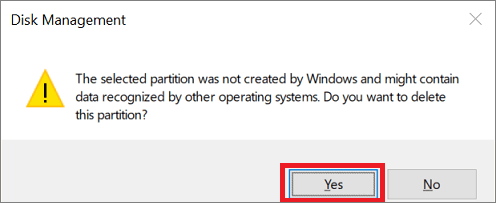
FAQ-PS4 외장 하드 포맷 안됨 오류
이 문서에서는 PS4 및 외장 하드 드라이브의 원인을 분석하여 "PS4에서 외장 하드를 포맷할 수 없는 이유"를 해결하는 다양한 솔루션을 제공합니다. 다음과 같은 몇 가지 일반적인 문제가 있습니다.
1. PS4 외장 하드 오류를 어떻게 해결합니까?
여러 가지 방법으로 PS4 외장 하드 드라이브 오류를 수정할 수 있습니다. 이 가이드에서 제공하는 다양한 방법을 참조할 수 있습니다. 또는 아래 단계에 따라 PS4를 다시 시작하여 문제를 확인할 수도 있습니다.
1단계. PS4에서 USB 외부 장치를 분리합니다.
2단계. "설정"을 찾아 PS4를 끕니다.
3단계. PS4를 켜고 USB를 다시 연결합니다.
2. PS4 외장 하드를 어떻게 다시 포맷합니까?
1단계. '설정'으로 이동하여 '장치'를 찾습니다.
2단계. USB를 찾아 "USB 저장 장치"를 클릭하여 포맷합니다.
3. exFAT 형식 PS4란 무엇입니까?
PS4는 exFAT 및 FAT32 파일 시스템만 지원합니다. 그리고 exFAT에는 파일 크기가 없으므로 PS4의 데이터를 큰 덩어리로 전송하는 데 더 잘 사용할 수 있습니다.
![최고의 Rasberry SD 카드 형식은 무엇입니까 [전체 가이드]](/images/en/video-editor/related-articles/5.jpg)
![USB 플래시 드라이브에서 Mac을 부팅하는 방법 [macOS Ventura/Monterey용]](/images/en/video-editor/related-articles/14.jpg)
